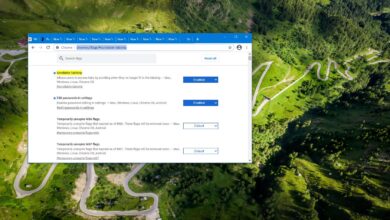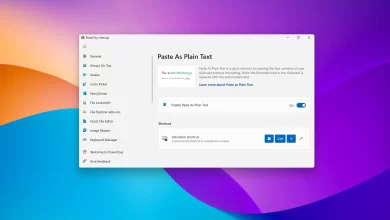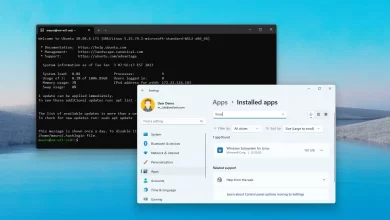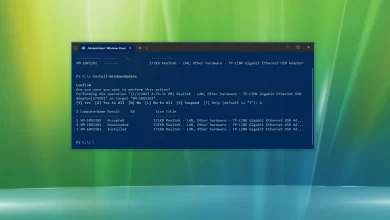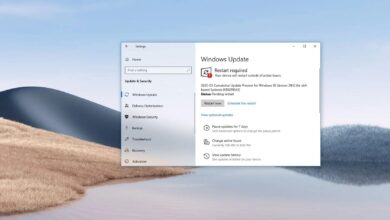Cómo activar Office 2021 (365) la nueva interfaz de usuario estilo Windows 11

La nueva interfaz de Office diseñada en base al estilo de Windows 11 ya está disponible para los usuarios. Las nuevas imágenes se revelaron a principios de este año y Microsoft ahora continúa con la actualización. Suscríbete a Microsoft 365 y oficina 2021 Los usuarios.
La nueva interfaz es simplemente una capa de pintura sobre la interfaz anterior. El nuevo diseño coincide con el lenguaje de diseño que la empresa promovió con Windows 11, que incluye esquinas redondeadas para el marco y los menús de cinta y un estilo limpio y nítido con iconografía monolínea y una paleta de colores neutros.
Encontrará los nuevos cambios visuales en aplicaciones como Word, Excel, PowerPoint y Outlook. La actualización está destinada a modernizar el conjunto de aplicaciones para Windows 11, pero el nuevo diseño también está disponible para Windows 10. La nueva interfaz de usuario de Office está disponible para todos, pero puede llevar algún tiempo llegar a todos los dispositivos.
En esta guía, aprenderá los pasos para obtener acceso anticipado al nuevo diseño de interfaz de Office inspirado en Windows 11.
Habilite la nueva interfaz de usuario de Office en Windows 11
Para habilitar la nueva interfaz de usuario de Office 2021 y Microsoft 365, siga estos pasos:
-
Abierto Palabra (o cualquier aplicación de Office).
-
Haga clic en Archivo.
-
Haga clic en Cuenta.
-
En la sección «Información del producto», haga clic en el menú «Actualizaciones de Office» y seleccione Actualizar ahora opción.
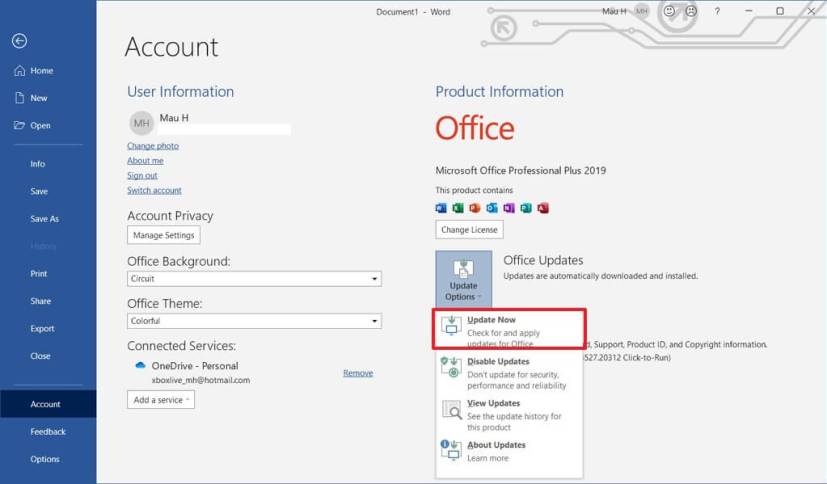
-
Después de aplicar la actualización, vuelva a abrir una aplicación de Office 2021.
-
Seguir adelante Trompeta junto a los controles de la ventana.
-
DOBLAR Prueba la nueva experiencia cambiar en el menú desplegable «Próximamente».
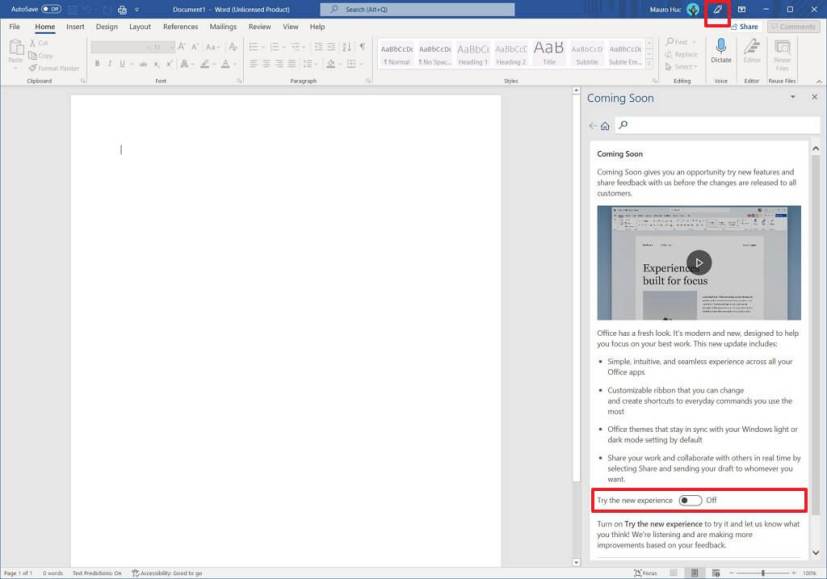
-
Reinicie la aplicación.
Después de completar los pasos, su experiencia con Office comenzará a usar la nueva interfaz inspirada en Windows 11.
Es posible que ganemos una comisión por compras usando nuestros enlaces para continuar brindando contenido gratuito. Información de la política de privacidad.
Todo el contenido de este sitio se proporciona sin garantía, expresa o implícita. Utilice cualquier información bajo su propio riesgo. Siempre haga una copia de seguridad de su dispositivo y sus archivos antes de realizar cualquier cambio. Información de la política de privacidad.